Одна из распространенных ситуаций, когда Андроид приставка не видит WiFi, из-за чего устройство превращается в бесполезную игрушку. Объяснения такой ситуации могут быть самыми различными, начиная с неправильной настройки, заканчивая аппаратной неисправностью. Ниже рассмотрим, чем могут быть обусловлены такие проблемы, а также, что делать для их устранения.
Причины
Для начала разберитесь, почему приставка Андроид не видит Вай Фай. Этому может быть несколько причин:
- Неправильные параметры ТВ-приставки.
- Ошибки программного обеспечения.
- Проблемы соединения с маршрутизатором.
- Неправильные параметры роутера.
- Действие вредоносного ПО.
- Системные сбои и т. д.
Эти и другие ситуации могут привести к главной проблеме — Андроид ТВ приставка не видит Вай Фай. Не торопитесь сразу нести девайс в сервисный центр, ведь многие проблемы с WiFi можно решить самостоятельно с помощью простых действий.
Что делать
Теперь подробно рассмотрим, как поступить, если Андроид приставка вдруг не подключается к Вай Фай и не видит его. Для восстановления работы WiFi следуйте инструкции, которая рассмотрена ниже.
Убедитесь в правильности действий
Для начала еще раз проверьте, что вы все делаете правильно при подключении к беспроводной сети. Общий алгоритм имеет такой вид:
- Войдите в Настройки.
- Перейдите в раздел Беспроводные сети.
- Найдите тумблер WiFi и переместите его вправо.
- Запустите поиск.
- Откройте дополнительные опции и установите отметку Всегда искать сети.
- Дождитесь появления своей Вай-Фай.
Если Андроид приставка все равно не видит WiFi, речь идет о более серьезной причине.
Перезапустите приставку
Многие системные сбои, в том числе в вопросе подключения к Интернету, легко решаются путем перезапуска ТВ-приставки. Это можно сделать двумя путями — через меню или путем отключения вилки из розетки. Второй вариант более предпочтительный, ведь позволяет сделать сброс и, возможно, восстановить работоспособность устройства.
Обновите ОС
Проверьте наличие обновленной версии ОС Андроид на приставке. Иногда девайс не видит WiFi из-за использования старого программного обеспечения. Для загрузки нового ПО сделайте следующее:
- Войдите в настроечный раздел.
- Перейдите в секцию Система и обновления (в зависимости от версии ОС может называться по-иному).
- Зайдите в раздел Обновление ПО.
- Дождитесь завершения проверки.
- Установите новое программное обеспечение (при наличии).
Выполните перезагрузку и настройте роутер
Одна из причин, почему на ТВ Андроид приставке перестал работать WiFi, и устройство не видит сеть — неправильные настройки маршрутизатора. В таких обстоятельствах начните с перезапуска роутера. Для этого достаньте питающий шнур из розетки и сделайте паузу в 15-20 секунд. После этого снова подайте питание. Во многих случаях после таких действий связь роутера и приставки налаживается.
Если это не помогло, сделайте настройку маршрутизатора. Алгоритм действий такой:
- Подключите ПК к роутеру с помощью сетевого кабеля.
- Откройте веб-проводник и вбейте в строку поиска 192.168.0.1 или, как вариант, 192.168.1.1.
- Введите логин и пароль, чтобы войти в панель управления. Подробные сведения для авторизации должны быть на днище маршрутизатора.
- Перейдите в раздел Беспроводная сеть (Wireless), найдите пункт Канал (Channel) и установите другой номер. Рекомендуется ставить цифры 1, 6 или 11. Если это не дало результата, попробуйте какой-то другой вариант.
- В разделе Безопасность Сети (Wireless Security) установите шифрование WPA2-PSK.
- Перейдите в указанную выше секцию и попробуйте установить один из четырех режимов — B, G, N или mixed. Последний вариант более предпочтительный.
- Обратите внимание на имя SSID. Если оно скрыто в настройках, вполне логично, что Андроид приставка не видит WiFi. Попробуйте изменить имя и откройте его видимость.
- Обратите внимание на выставленную частоту сигнала. Современные роутеры способны работать на частотах 2,4 и 5 ГГц. При этом Андроид приставка не видит WiFi на 5 Гц. Если на маршрутизаторе выставлен этот параметр, измените его на 2,4 ГГц.
После выполнения любого из рассмотренных выше действий сохраните новые данные, а после перезапустить оборудование.
Вернитесь к заводским настройкам
Если рассмотренные методы не дали результата, попробуйте вернуть Андроид приставку к заводским настройкам. Возможно, девайс не видит WiFi из-за серьезных системных сбоев. Сделайте такие шаги:
- Войдите в Настройки.
- Перейдите в раздел Система и обновления (Личные данные, Сброс и т. д.).
- Жмите на кнопку Восстановление и сброс.
- Выберите пункт возврата к заводским настройкам.
- Подтвердите действие.
Учтите, что в случае сброса все личные данные, приложения и введенные настройки удаляются. Если вам что-то необходимо, сделайте резервную копию или сохраните файлы на другом носителе.
Проверьте устройство на исправность
Если Андроид приставка не видит ни одной сети WiFi, а модуль 100% включен правильно, проблема в самом девайсе. В таком случае попробуйте отключить / включить устройство, перезагрузить его или поднести ближе маршрутизатор. Если эти шаги не помогают, проблема имеет аппаратный характер, а сам девайс придется ремонтировать в сервисном центре. Если ТВ-приставка куплена недавно, ее могут восстановить по гарантии. Если конечно Вы не купили китайский вариант без документов.
В 9 из 10 случаев Андроид приставка не видит WiFi из-за неправильной настройки или временных сбоев, которые исправляются обычной перезагрузкой. Сложней обстоит ситуация, когда ни один из описанных выше шагов не дает результата. В таком случае причиной может быть поломка WiFi модуля, а для его восстановления не обойтись без обращения к специалистам.
В этой статье я расскажу о решении проблем с подключением к Wi-Fi на Smart приставках Xiaomi Mi Box S и Xiaomi Mi TV Stick. Сначала были мысли сделать отдельные инструкции по каждой приставке, но в плане подключения к беспроводным Wi-Fi сетям – это практически одинаковые устройства. Обе приставки работают на Android TV, обе поддерживают Wi-Fi в диапазоне 2.4 GHz и 5 GHz (стандарты 802.11b/g/n/ac). Как Mi Box S, так и Mi TV Stick очень часто не видят Wi-Fi сеть (особенно в диапазоне 5 GHz), или не подключаются к Wi-Fi. Бывает, что приставка теряет соединение, отключается от роутера, или после подключения не работает интернет (без доступа к интернету).
Проблемы и решения, которые мы будем рассматривать в этой статье:
- Xiaomi Mi Box S и Xiaomi Mi TV Stick не видит Wi-Fi сеть. В том числе при первой настройке. Чаще всего такая проблема с подключением именно к сети в диапазоне 5 ГГц. И чаще всего это связано с каналом, на котором работает ваша Wi-Fi сеть. После смены канала в настройках роутера Смарт приставка видит сеть и может к ней подключиться. В статье я покажу, как сменить канал Wi-Fi на разных роутерах. Перейти к решениям →
- Не подключается к Wi-Fi. Разные проблемы и ошибки в процессе подключения к Wi-Fi сети. Возможны проблемы как со стороны роутера, так и приставки. Перейти к решениям →
- Смарт ТВ приставка от Xiaomi подключается к Wi-Fi, но интернет не работает. Нет, подключения к интернету. В этом случае для начала нужно исключить причину на стороне точки доступа, перезагрузить оба устройства, прописать DNS на приставке. Перейти к решениям →
- Mi TV Stick или Mi Box 4 теряет сеть, отключается от роутера, отваливается Wi-Fi и т. д. Часто помогает смена канала и ширины канала в настройках роутера, обновление ПО приставки, подключение в диапазоне 5 ГГц, расположение ближе к роутеру. Перейти к решениям →
- Подключение к интернету с помощью сетевого кабеля (LAN). Если не получается решить проблемы с Wi-Fi. Перейти к решению →
Очень важно подключить ТВ приставку к интернету, и чтобы это соединение работало быстро и стабильно. В противном случае ее функционал будет сильно ограничен, а вы не получите удовольствия от ее использования. О подключении этой приставки к Wi-Fi сети в процессе первой настройки или в параметрах я рассказывал в инструкции по настройке Xiaomi Mi Box S. В параметрах нужно открыть раздел «Сеть и Интернет», включить Wi-Fi (если он выключен), выбрать свою сеть, указать пароль и все готово. Но если вы зашли на эту страницу, то скорее всего что-то пошло не так. Сейчас разберемся.
Если у вас возникнут какие-то вопросы – задавайте их в комментариях. Я стараюсь отвечать максимально быстро. Так же в комментариях вы можете дополнить статью полезной информацией, поделиться своим случаем, решениями и т. д.
Почему Xiaomi Mi TV Stick или Mi Box S не видит Wi-Fi сеть?
Если почитать отзывы о данных Смарт приставках, то можно увидеть, что это одна из главных проблем. Приставка просто не находит нужную сеть, не видит роутер. Это случается как в процессе первой настройки, так и позже, в параметрах Android TV.
Совет: убедитесь, что другие устройства рядом с приставкой видят эту сеть.
Самая частая причина – канал Wi-Fi сети
Об этом можно прочитать практически на любой странице, где обсуждают данные приставки. По умолчанию в настройках роутера стоит автоматический выбор канала, на котором работает Wi-Fi сеть. Это относится к сетям в диапазоне 2.4 ГГц и 5 ГГц. В зависимости от канала, на котором работает ваша сеть и от выбранного региона в настройках приставки она видит или не видит Wi-Fi сеть. Чаще всего Ми Бокс не видит сети в диапазоне 5 ГГц, хоть и поддерживает этот диапазон. Как и Ми ТВ Стик.
Что делать? Сменить канал Wi-Fi сети в настройках роутера. Нужно зайти в настройки роутера (подробная, универсальная инструкция – как зайти в настройки роутера), перейти в раздел с настройками Wi-Fi сети в нужном диапазоне (если у вас двухдиапазонный роутер), сменить канал, сохранить настройки и перезагрузить роутер.
Какой канал выбрать? Для диапазона 5 ГГц попробуйте сначала установить 44 канал. Если не видит сеть в диапазоне 2.4 ГГц – установите 6 канал.
Важно! В настройках роутера канал для каждого диапазона (2.4 ГГц/5 ГГц) меняется отдельно. В зависимости от того, какую сеть в вашем случае не видит приставка.
Важно! Если после смены канала приставка по прежнему не видит нужную сеть – попробуйте установить другой канал в настройках роутера. Нужно экспериментировать. Не забывайте сохранять настройки и перезагружать роутер.
Для примера: смена канала для диапазона 5 ГГц в настройках роутера TP-Link с новым веб-интерфейсом.
Отдельная инструкция: Как найти свободный Wi-Fi канал, и сменить канал на роутере? (на примере разных роутеров и диапазона 2.4 ГГц!)
Если вы не знаете как сменить канал в настройках своего роутера – спрашивайте в комментариях. Не забудьте указать модель роутера и диапазон сети.
Показать все сети
В настройках Wi-Fi на Смарт ТВ приставке Xiaomi отображается не весь список сетей. Только несколько сетей с самым сильным сигналом. Там есть пункт «Показать все».
Возможно, в полном списке вы найдете свою сеть.
Сеть со скрытым именем (SSID)
Такое бывает редко. Только если вы сами (или тот, у кого есть доступ к настройкам вашего роутера) скроет имя Wi-Fi сети. Тогда устройства не будут видеть сеть (кроме тех, которые уже подключены), а для подключения к ней нужно сначала указать ее имя.
Ми Бокс 4 и ТВ Стик можно подключить к скрытой сети. Просто в настройках нажмите на «Добавить сеть».
После чего нужно ввести имя сети и пароль (если сеть с таким именем будет найдена).
ТВ приставка Xiaomi не подключается к Wi-Fi
Бывает и такое. Mi TV Stick или Mi Box S видит сеть, вы выбираете ее в списке доступных сетей, но при подключении появляется ошибка, пишет «Неверный пароль сети Wi-Fi», зависает на «Получение IP-адреса…» и т. д.
При возникновении проблем именно в процессе подключения к беспроводной сети попробуйте сделать следующее:
- Перезагрузите Smart TV приставку и маршрутизатор.
- Разместите приставку ближе к маршрутизатору.
- Убедитесь, что вы правильно вводите пароль. Посмотрите пароль в настройках роутера или на другом устройстве. Инструкция: как узнать свой пароль от Wi-Fi.
- Попробуйте подключить ТВ приставку Xiaomi к другой Wi-Fi сети. Так мы сможем выяснить на чей стороне проблема.
- Если вы пытаетесь подключиться к своей сети, то вспомните, не настраивали ли вы блокировку устройств на своем роутере.
- Если Ми Бокс уже была подключена к этой сети, то удалите ее в настройках и попробуйте подключиться заново.
- В настройках роутера установите ширину канала 20 МГц. Это можно сделать в разделе с настройками Wi-Fi. На примере роутера TP-Link:
- Проверьте, чтобы в настройках роутера был установлен тип безопасности WPA/WPA2 Personal и шифрование AES (как на скриншоте выше). Подробнее в этой статье.
В крайнем случае можно попробовать сделать полный сброс настроек приставки. В разделе «Настройки устройства» – «Сброс». Только если вы выяснили, что Mi Box 4 не подключается ни к одной беспроводной сети.
Не работает интернет на Mi Box S или TV Stick: без доступа к интернету
После успешного подключения к Wi-Fi роутеру возле сети мы видим сообщение: «Подключено, без доступа к Интернету». Соответственно интернет на приставке не работает, в приложениях доступа к интернету нет, YouTube не работает (Нет подключения к сети).
Бывает, что в настройках Android TV нет никаких сообщений и ошибок (как на фото выше), но интернет все равно не работает.
Как исправить?
- Перезагружаем приставку и роутер.
- Обязательно убедитесь, что на других устройствах от этой Wi-Fi сети интернет работает. Это очень важно выяснить, так как проблема не редко бывает на стороне роутера, или интернет-провайдера.
- Попробуйте «Удалить эту сеть» выбрав данную Wi-Fi сеть в настройках и подключиться к ней заново.
- Проверьте настройки прокси-сервера. Там должно быть установлено значение «Не использовать прокси-сервер».
- Смените DNS на 8.8.8.8 / 8.8.4.4. В настройках конкретной сети нужно выбрать «Настройки IP-адреса».
Дальше настройки IP не меняем (пропускаем). Так же пропускаем настройки шлюза и длины префикса сети. Меняем DNS 1 на 8.8.8.8 и DNS 2 на 8.8.4.4.
- Проверьте настройки даты и времени на своей приставке. Из-за этого тоже могут быть проблемы с доступом к интернету в приложениях типа YouTube, Google Play Market.
Обратите внимание: если вы раздаете интернет на Смарт приставку с телефона по Wi-Fi, то отсутствие подключения к интернету может быть связано с тем, что оператор блокирует раздачу интернета на вашем тарифном плане.
Отключается Wi-Fi, приставка теряет связь с роутером, обрывы соединения
К сожалению, Wi-Fi на приставках Xiaomi Mi Box S и Xiaomi Mi TV Stick не всегда работает стабильно и быстро. В отдельных случаях и сценариях использования Wi-Fi на приставке может автоматически отключаться. Просто теряется соединение с Wi-Fi сетью. Соединение периодически отваливается. Так как проблема неоднозначная, очень сложно дать какие-то конкретные и рабочие решения. К тому же, причина может быть как на стороне Смарт приставки, так и на стороне роутера.
Если вы столкнулись с такой проблемой, то желательно проверить, как будет работать Wi-Fi соединение с другим роутером. Я же поделюсь своими наблюдениями и дам несколько рекомендаций, которые помогут сделать беспроводное соединение более стабильным.
Используйте диапазон Wi-Fi 5 GHz
Если у вас двухдиапазонный роутер, то я рекомендую подключать ТВ приставку Сяоми к сети в диапазоне 5 ГГц. Этот диапазон менее загруженный и более быстрый. Скорость соединения будет выше.
Если в этом диапазоне наблюдается потеря соединения, то вы можете протестировать работу соединения в диапазоне 2.4 ГГц. Если приставка установлена далеко от роутера, или спрятана за телевизором, то проблемы с подключением могут быть из-за плохого сигнала или помех. А в диапазоне 5 ГГц он (сигнал) как правило немного хуже по сравнению с 2.4 ГГц. Особенно это актуально для Xiaomi Mi TV Stick, так как есть много отзывов, что у этой приставки слабый прием Wi-Fi в диапазоне 5 ГГц.
Бывает, что роутер объединяет Wi-Fi сети (на разных диапазонах) в одну сеть. Устройства сами, автоматически выбирают диапазон. В таком случае желательно разделить сети. Сделать это можно отключив функцию Smart Connect или Band Steering в настройках роутера.
Обновите прошивку Xiaomi Mi Box S или Mi TV Stick
Осязательно обновляйте прошивку. Вот на мою Ми Бокс буквально несколько дней назад пришло обновление ПО. В описании новой версии было написан, что улучшена работа Wi-Fi в диапазоне 5G.
Обновить прошивку можно в настройках, в разделе «Настройки устройства» – «Об устройстве» – «Обновление системы».
Устройство должно быть подключено к интернету.
Смените ширину канала, канал, режим в настройках роутера
В интернете можно найти очень много информации о нестабильном соединении с Wi-Fi в диапазоне 2.4 ГГц на приставке Xiaomi Mi Box S. И очень много положительных отзывов, что эта проблема решается сменой ширины канала с «Авто» на «20 MHz» в настройках роутера. Обязательно примените это решение.
Кроме смены ширины канала так же можно поэкспериментировать со сменой канала (более подробно об этом я писал в начале статьи) и с режимом сети. Для диапазона 2.4 ГГц рекомендую ставить режим «802.11n» или «n only» (но не на всех роутерах есть такая возможность), а для 5 ГГц – 802.11n/ac.
Режим сети, канал и ширину канала можно сменить в настройках роутера. Как правило, эти все настройки находятся на одной странице. Для каждого диапазона настройки меняются отдельно. После смены параметров не забывайте сохранять настройки и перезагружать роутер.
Совет: для начала попробуйте сменить только ширину канала на 20 MHz.
На примере того же роутера TP-Link:
На старом веб-интерфейсе TP-Link (есть еще точно такой же по расположению пунктов меню, но зеленый):
На роутерах ASUS:
Настройка канала, ширины канала и режима беспроводной сети на D-Link:
И на примере роутера ZyXEL Keenetic:
На примере всех роутеров и разных веб-интерфейсов показать сложно, так как их очень много. Если не знаете как сменить эти настройки на своем роутере – спрашивайте в комментариях. Подскажу.
Можно подключить Ми Бокс к интернету по кабелю LAN?
Да, если с Wi-Fi все очень плохо, можно подключить по кабелю. Несмотря на то, что на Xiaomi Mi Box S нет LAN-порта, ее можно подключить к интернету соединив с маршрутизатором с помощью сетевого кабеля. Для этого используется внешняя сетевая карта, которая подключается в USB-порт на приставке.
Для Ми Бокс 4 рекомендуют покупать следующие Ethernet-адаптеры: Ugreen Ethernet Adapter USB 3.0, TP-LINK UE200, TP-LINK UE300, Xiaomi USB External Ethernet RJ45.
Подключить очень просто: адаптер подключается к приставке, после чего адаптер соединяется сетевым кабелем с роутером. В настройках приставки появится Ethernet подключение.
Xiaomi Mi TV Stick через такой адаптер подключить не получится, так как на этой компактной версии приставки нет USB-порта.
Очень надеюсь на обратную связь в комментариях. Напишите, что помогло, а что нет. Может у вас есть какие-то другие решения этих проблем с Wi-Fi на приставках от Xiaomi. С радостью дополню статью. Ну и конечно же отвечу на все ваши вопросы!
Проблемы при подключении Xiaomi Mi Box S к Wi-Fi: не видит сеть, не подключается, отключается, теряет соединение
На чтение 4 мин Просмотров 44.5к.
После настройки Xiaomi Mi Box S или во время ее эксплуатации могут возникать различные проблемы. Зачастую они заключаются в том, что Ми Бокс не подключается к сети, не видит ее или сигнал Wi-Fi постоянно прерывается. Разберемся, в чем причина этих ошибок и как их исправить.
Навигация по странице
- Причины возникновения ошибок
- Не подключается к сети Wi-Fi и пишет, что пароль неверный
- Не видит Wi-Fi
- Канал и диапазон
- Скрытая сеть (необходимо добавление вручную)
- Функция «Показать все сети»
- Cеть Wi-Fi не подключена к интернету
- Отключается от Wi-Fi
Причины возникновения ошибок
Практически все ошибки в работе приставки связаны с беспроводным интернетом – это либо невозможность подключения к Wi-Fi, либо периодическое отключение устройства. Иногда проблема заключается в самом Ми Бокс, иногда, – в работе роутера.
Перед тем, как пытаться решить ту или иную ошибку, попробуйте просто перезагрузить устройство. Зачастую такое простое действие помогает избавиться от многих лагов.
Такая ошибка может возникнуть только в том случае, если при первом подключении вы ввели неверный пароль. Система его запомнила и теперь не может подключиться к Wi-Fi. Чтобы решить проблему, необходимо сбросить настройки до заводских и настроить Mi Box S заново:
- Откройте «Настройки».
- Пролистайте вниз и нажмите «Сброс».
- Подтвердите действие и дождитесь перезагрузки приставки.
- После этого настройте свой Mi Box S заново и подключитесь к Wi-Fi, верно введя пароль.
Если это не сработало, возможно, дело в DNS-сервере:
- Перейдите в «Настройки» – «Сеть» – «Настройка Wi-Fi».
- В открывшемся окне введите 8.8.8.8
Не видит Wi-Fi
Если Ми Бокс не видит именно вашу сеть, значит проблема в самом маршрутизаторе.
Канал и диапазон
Часто приставки от Xiaomi не ловят диапазон 5 ГГц, хоть и поддерживают его. Решение – сменить диапазон или канал сети.
- Откройте веб-интерфейс роутера (если маршрутизатор от Xiaomi, адрес админки – miwifi.com).
- Выберите «Настройки беспроводного режима» или что-то подобное, зависит от модели роутера.
- Поменяйте диапазон на 2.4 ГГц и перезагрузите роутер, а затем приставку.
- Если не помогло – смените канал. Для 5 ГГц можно поставить 6, для 2.4 ГГц – 44.
- Снова перезагрузите устройства и попробуйте подключиться к Wi-Fi.
Если не помогло – продолжайте менять каналы до тех пор, пока медиаплеер не увидит беспроводную сеть.
Скрытая сеть (необходимо добавление вручную)
Возможно, ваш роутер передает невидимую сеть, и именно по этой причине приставка не может увидеть беспроводное соединение. Часто соединение указывают как «скрытое» для защиты от несанкционированного доступа. Для успешного подключения просто нужно добавить сеть вручную.
- Откройте на приставке раздел «Сеть и интернет». В списке отобразившихся соединений выберите «Добавить сеть».
- Вручную введите название Wi-Fi и пароль.
Функция «Показать все сети»
В настройках сети на Mi Box S отображаются только подключения с самым сильным сигналом. Если сигнал Wi-Fi слабый, необходимо нажать на кнопку «Показать все» и в открывшемся списке найти название домашней сети.
Cеть Wi-Fi не подключена к интернету
Также случается, что при попытке подключения приставки к Wi-Fi, на экране появляется надпись «Нет подключения к сети», «Получение IP-адреса», «Соединение без доступа в интернет».
Что необходимо сделать:
- Проверьте, чтобы в настройках были актуальны дата и время;
- Перезагрузите роутер и приставку;
- Если между роутером и приставкой большое расстояние, сократите его;
- Если вы подключаете Mi Box S не первый раз, удалите подключение в настройках и попробуйте еще раз;
- По возможности попытайтесь подключить приставку к другому роутеру: если подключится, значит дело в маршрутизаторе, – если нет, значит проблема в Ми Боксе;
- Зайдите в веб-интерфейс роутера и выставьте ширину канала 20 МГц.
Отключается от Wi-Fi
Данная проблема встречается часто и может быть как на стороне маршрутизатора, так и на стороне Mi Box S. Без диагностики решить проблему сложно, но есть парочка советов, которые могут помочь:
- Старайтесь использовать диапазон 5 ГГЦ – он функционирует быстрее и стабильнее. Если же обрывы соединения наблюдаются в данном диапазоне, установите 2.4 ГГЦ. Поменять диапазон можно в веб-интерфейсе устройства.
- Откройте «Настройки» – «Об устройстве» – «Обновления» и проверьте наличие обновлений системы. Если они есть, обязательно установите.
- В веб-интерфейсе маршрутизатора поменяйте канал и ширину канала. Рекомендуется использовать 44 канал для 2.4 ГГц, и 6 канал для 5 ГГц. Ширину канала установите 20 МГц.
- Перегрев. Проверьте температуру как роутера, так и Ми Бокса, а также не размещайте устройства близко к батареям и другим нагревательным элементам.
- Иногда смена имени помогает избавиться от проблемы. SSID можно поменять в веб-интерфейсе маршрутизатора.
Если ничего из вышеперечисленного не помогло, сбросьте Mi Box S до заводских параметров и проведите настройку еще раз.
Таким образом, большинство программных проблем с беспроводной сетью решаются либо перезагрузкой роутера/приставки, либо сбросом настроек до заводских. Также иногда помогает смена канала и диапазона Wi-Fi, а еще перемещение роутера ближе к медиаплееру Ми Бокс, чтобы никакие помехи не заглушали сигнал.
Оцените автора
( 14 оценок, среднее 3.57 из 5 )
Существует возможность подключения ТВ приставки к интернету двумя способами: с помощью кабеля или по WiFi. В этой статье будет уделено внимание второму типу подключения, т.к. пользователи периодически сталкиваются с определенными проблемами при подключении.
Прежде всего, для того, чтобы подключить Android-устройство к интернету через роутер, нужно выполнить следующее:
- Зайти в настройки (Settings) приставки;
- Зайти в категорию «Wi-Fi» (в ней вы увидите ближайшие точки доступа). В этом списке выберете свой роутер.
- Кликните по названию точки доступа один раз, после чего введите пароль, нажмите Оk.
Процесс подключения Android-устройства к приставке займет несколько секунд, после чего на панели управления появится индикатор сети.
Иногда бывают неполадки с подключением из-за неправильно выбранного используемого радио-канала или шифрования беспроводной сети. Поэтому, перейдем непосредственно к тому, как зайти в панель управления самого роутера:
- Откройте любой браузер (лучше Mozila или Google Ghrome).
- Напишите в адресной строке IP адрес роутера (чаще всего 192.168.0.1 или 192.168.1.1).
- В открывшемся окошке напишите логин и пароль (обычно, это admin и admin).
После отправки этих данных откроется панель управления вашим роутером. Здесь вы видите множество настроек, нам нужна вкладка Wireless. И напротив пункта «Channel» устанавливаем нужное значение. После чего нужно нажать на кнопку Save и перезагрузить роутер. Это можно сделать через пункт System Tools, кнопка Reboot.
После перезагрузки роутера следует перейти в категорию Wireless – Wireles Security. В этом пункте вы увидите все доступные типы шифрования, которые могут быть использованы вами для защиты вашей сети.
Не знаете почему Mi Box не видит WI-FI? Производители современных устройств постоянно вводят новые и прогрессивные технологии. Они хотят порадовать пользователей интересными новинками. ТВ с опцией Смарт некоторое время назад удивил клиентов. Широкий экран телевизора, множество опций, бесплатных сервисов и возможность использования internet. Каждый пользователь может смотреть фильмы, сериалы и каналы онлайн прямо на телевизоре.
Содержание
- 1 Почему Mi Box не видит и не подключается к WI-FI?
- 1.1 Почему не видит сеть
- 1.2 Почему не подключается
- 2 Решение проблемы
Почему Mi Box не видит и не подключается к WI-FI?
Mi box не подключается к wifi? Приставка Ксиоми имеет ряд положительных сторон. Стильный дизайн, компактность и многофункциональность выделяет устройство на рынке. Однако, и в работе прибора возникают некоторые сбои. Часть из них связана с отсутствием интернета или поломкой роутера. Еще один вариант – проблемы с приставкой. Прежде чем, устранить неполадку, необходимо выяснить причину. Основные варианты сбоев:
- глюк системы;
- поломка прибора;
- отсутствие internet подключения;
- физические повреждения устройства.
Почему не видит сеть
Приставка Xiaomi mi box не видит WI-FI? Так как, приставка работает на версии андроид, иногда происходит сбой беспроводного соединения. В случае подобного сбоя требуется выключить и заново включить приставку. Достаньте провод из розетки и через пару секунд снова вставьте. При доступном обновлении системы, заново запустите устройство. Если данный метод не помог, то перейдите к другому методу. Выполните сброс настроек, и установите Параметры автоматически. Для этого:
- запустите раздел «Настройки», после перейдите в папку «Личная информация»;
- теперь отыщите пункт «Восстановление и очистка»;
- кликните на строку «Полный сброс»;
- дождитесь проведение операции.
- снова проверьте доступ к internet сети.
Почему не подключается
Приставка иногда не подключается из-за проблем с роутером. Скорее всего настройки маршрутизатора не подготовлены для соединения с приставкой. Рекомендуем перезагрузить роутер, несколько раз нажать на клавишу «Вкл – Выкл». Далее изучите Параметры роутера. Введите текущий адрес в специальной строке и проверьте состояние для подключения.
Решение проблемы
Если подключение к сети WI-FI получилось, но периодически сеть выбивает, тогда происходит частое переподключение. В данной ситуации потребуется:
- разместите модем ближе к приемнику;
- измените каналы переноса сигнала;
- на некоторое время деактивируйте приставку, достаньте провод из розетки и через несколько секунд заново подключите.
Низкая скорость соединения влияет на длительный запуск и обновление программы. В таким случае, проверьте скорость домашнего интернета. Данные по тарифу находятся у провайдера. Реальная скорость возможно узнать на официальном сайте. Если приемник работает плохо из-за интернета, смените тарифный план на более выгодный.
Богдан Гришанов (Написано статей: 71)
Администратор сайта, редактор и эксперт. Закончил Институт международных экономических связей в городе Москве, и связал свою жизнь с техникой. На сегодняшний день является опытным специалистом в пользовании ТВ, приставками, тюнерами, ресиверами, гаджетами, смартфонами и умными устройствами. Именно поэтому его задача — проверять подлинность и точность предоставляемой информации. Просмотреть все записи автора →
Оценка статьи:
Загрузка…

















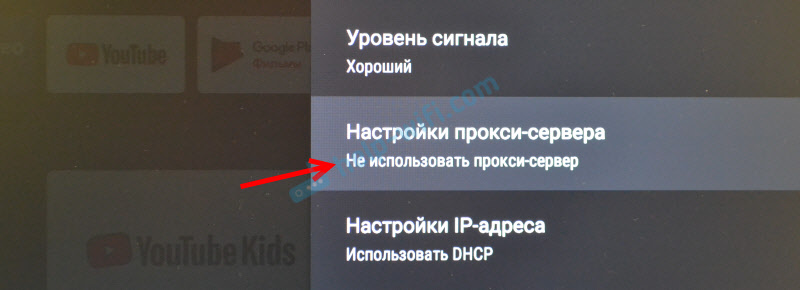
 Дальше настройки IP не меняем
Дальше настройки IP не меняем 


















